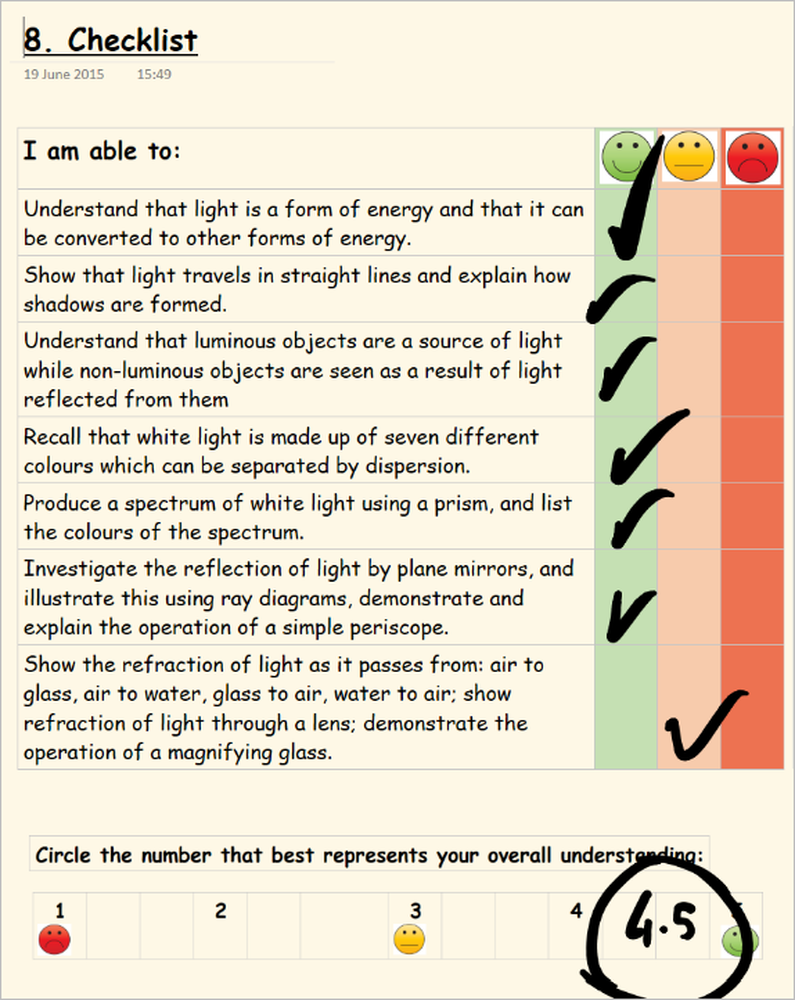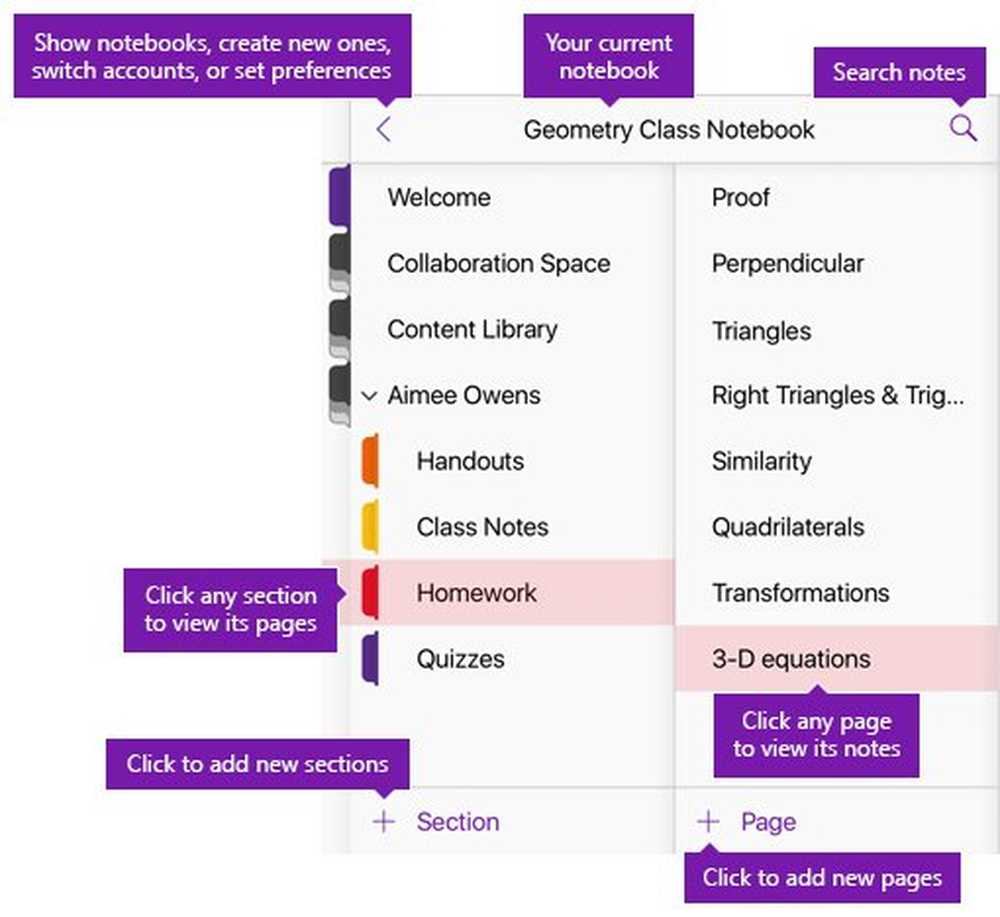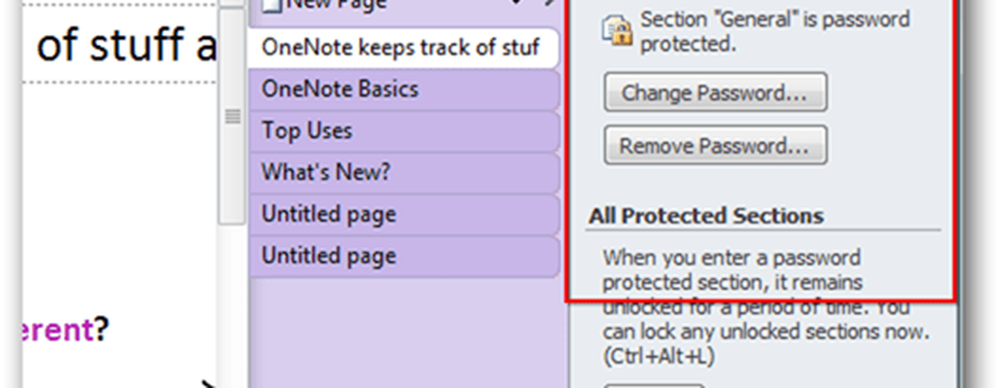OneDrive-Problembehandlung für Windows-PCs
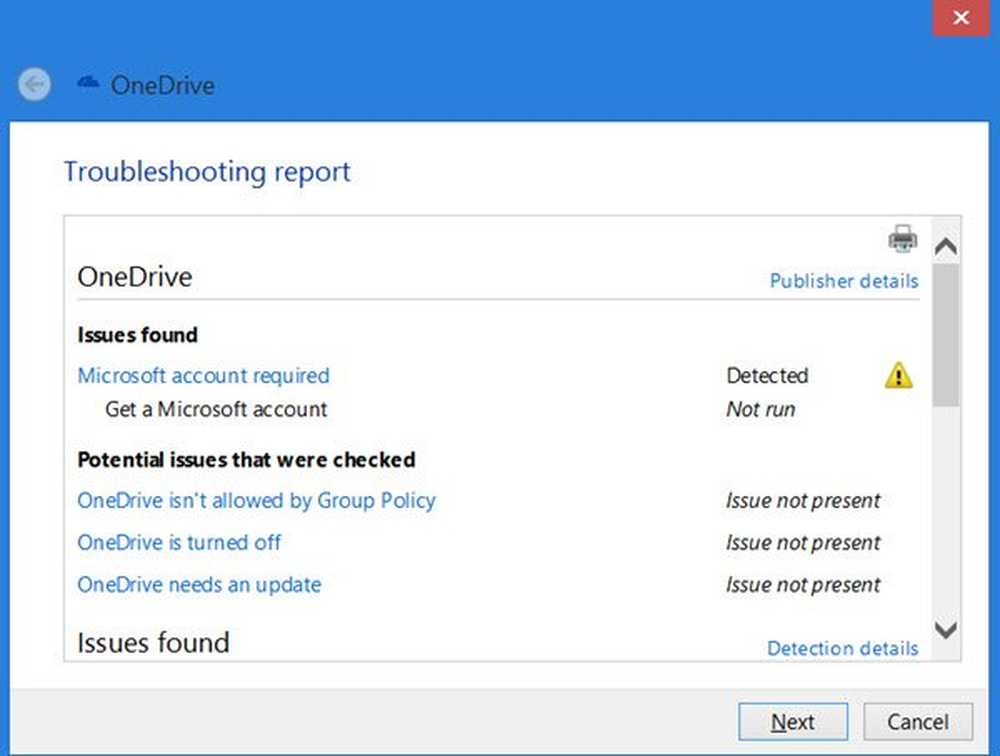
Wenn Sie bei der Verwendung auf Probleme stoßen Eine Fahrt auf Ihrem Windows 8.1 / 7 Dann sollten Sie den OneDrive-Ratgeber herunterladen und verwenden. Wenn Sie keine Verbindung zu OneDrive herstellen können, Dateien und andere Probleme während der Verwendung von OneDrive nicht synchronisieren können, wird dieser Beitrag Sie interessieren.
OneDrive-Problembehandlung
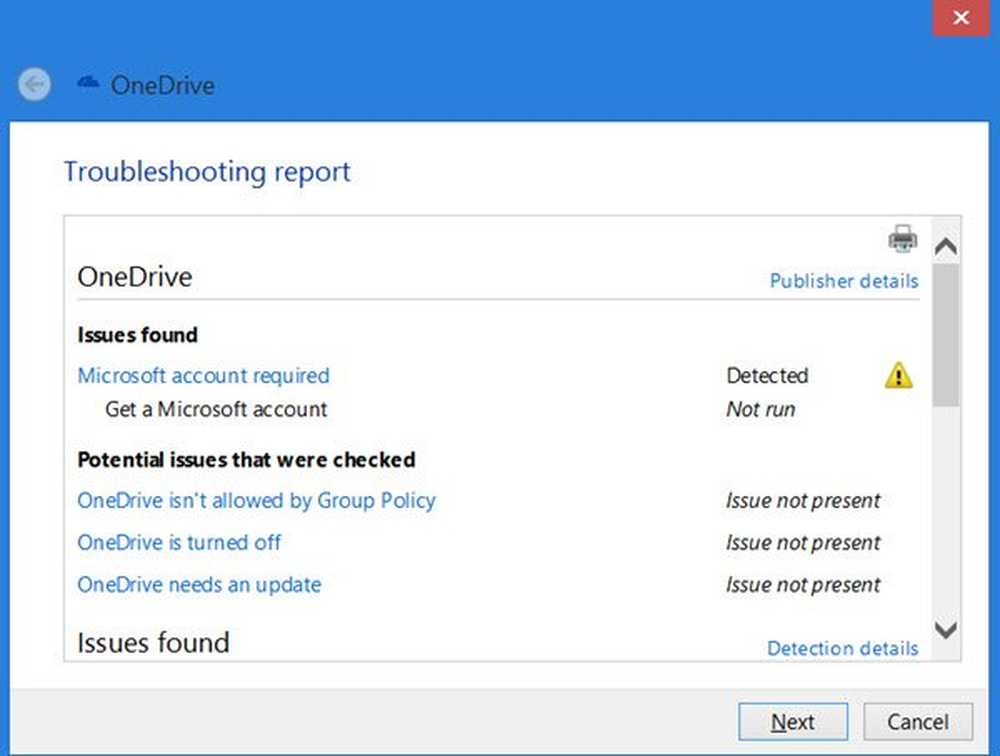
Die OneDrive-Problemhilfe ist ein Tool, mit dem Sie die häufigsten Probleme mit OneDrive in Windows finden und automatisch beheben können:
- Es kann keine Verbindung zu OneDrive hergestellt werden
- Dateien oder Ordner werden nicht von Ihrem Windows-PC zu OneDrive hochgeladen
- Auf Ihrem PC fehlen OneDrive-Dateien oder -Ordner
- OneDrive wird im linken Bereich des Datei-Explorers nicht angezeigt
- Das OneDrive-Symbol wird nicht im Infobereich angezeigt
- Der OneDrive-Synchronisierungsprozess wird nicht im Task-Manager angezeigt
- Sie erhalten eine Fehlermeldung Sie haben keine Berechtigung, an diesem Ort zu speichern. Wenden Sie sich an den Administrator, um die Berechtigung zu erhalten.
Wenn eines dieser Probleme auftritt, führen Sie die OneDrive-Problembehandlung aus. Sie müssen ein Administrator sein, um es auszuführen. Sie können diese Problembehandlung auch ausführen, wenn Probleme bei der Synchronisierung in OneDrive für Windows auftreten.
Wenn Sie die Problembehandlung ausführen, wird nach verschiedenen OneDrive-Einstellungen gesucht, darunter:- Verwenden Sie ein Microsoft-Konto??
- Ist OneDrive ausgeschaltet??
- Muss die OnDrive-Software aktualisiert werden??
- Ist einige Gruppenrichtlinieneinstellung OneDrive nicht zulässig??
Ich schlage vor, dass Sie das Kontrollkästchen Reparaturen automatisch anwenden unter Erweitert deaktivieren, damit Sie das erkannte Problem sehen und beheben können.
Nachdem Sie die Problembehandlung ausgeführt haben, wird möglicherweise Folgendes angezeigt Setzen Sie OneDrive zurück Taste. Wenn Sie es auswählen, werden die meisten Probleme behoben. Es werden keine OneDrive-Einstellungen vorgenommen, aber alle Dateien werden erneut synchronisiert. Sie können auch entscheiden, Diagnosedaten an Microsoft zu senden. Bei Bedarf können Sie auch eine Protokolldatei auf Ihrem Desktop speichern, die Sie später dem Microsoft-Support zur Verfügung stellen können.
Sie können den OneDrive-Ratgeber von Microsoft herunterladen. Diese Problembehandlung kann nicht unter Windows 10 ausgeführt werden.
Windows 10 Benutzer können OneDrive zurücksetzen und sehen, ob dies ihnen hilft.
Diese Links können Sie auch interessieren:- Tipps zum Sichern des OneDrive-Kontos
- OneDrive-Synchronisierungsprobleme und -probleme
- Speichern Sie Dokumente von Windows lokal statt von OneDrive.